간편 결제의 발달로 시간이 지날수록 지갑 없는 시대가 완성되어 가고 있습니다. 현재 많은 기업에서 간편 결제를 만들고 이용자를 모으기 위한 노력을 하고 있는데요. 대표적인 간편 결제를 뽑아보라면 우리는 바로 카카오페이와 네이버페이를 들 수 있습니다. 하지만 카카오톡과 연결되어 친구 간의 간편하게 송금을 진행할 수 있다는 것이 장점이었던 카카오페이가 지난주, 카카오 사태로 인해 먹통이 되자 네이버페이로 이주를 준비하는 사람이 많이 보이고 있습니다.
이번에는 최근 관심도가 올라간 네이버페이에 계좌를 연결하고 삭제하는 방법까지 한번 알아보도록 하겠습니다.
네이버페이 계좌 연결
네이버페이의 계좌 관리는 PC로도 가능하지만 우리에게 접근이 쉬운 모바일을 기준으로 진행하도록 하겠습니다. 또한 이번 과정의 진행은 네이버 앱이 없더라도 접속 및 해당 과정의 진행이 가능하며 평소 사용하는 모바일 브라우저를 이용해 접속해주셔도 상관없지만, 추후 네이버페이의 모든 서비스를 온전히 이용하기 위해서는 네이버 앱을 설치하는 것을 추천드립니다.
1. 네이버 홈페이지 접속 및 로그인 후 페이 선택
평소 사용하는 브라우저 앱을 통해 네이버 홈페이지로 접속 및 로그인을 해준 뒤, 상단에 보이는 페이(Pay) 버튼을 눌러주세요.

2. 전체 메뉴 접속 후 페이 설정 접속
네이버페이로 접속했다면 상단의 삼선(三) 버튼을 눌러 전체 메뉴로 접속해주고, 해당 메뉴에 보이는 페이 설정으로 접속해주세요.

3. 계좌 관리 선택 및 계좌 연결
간편 결제 수단 메뉴의 계좌관리를 눌러 등록된 비밀번호를 입력한 뒤, 계좌 연결을 눌러주세요.

4. 계좌 형태 선택 및 연결 시작
내 자산과 간편 결제 중 용도에 맞는 메뉴를 선택한 뒤, 약관 동의 및 고객확인을 진행해주세요.

내 자산 계좌의 경우 결제 및 송금 서비스를 이용할 수 없으니 간편 결제 계좌로 선택하시는 것을 추천드립니다.
5. 연결 계좌 입력 및 출금이체 동의를 위한 본인 확인 진행
연결할 은행의 계좌를 입력해준 뒤, 금융인증서 또는 ARS 전화 인증을 통해 출금이체 동의를 진행해주세요.

ARS 전화 인증의 경우 네이버 계정에 등록되어있는 휴대폰 번호로 인증이 진행됩니다.
6. 추가 인증을 위한 계좌 확인
마지막으로 네이버에서 송금된 내역을 통해 계좌 확인을 진행하면 계좌 등록이 완료됩니다.

네이버페이 계좌 삭제
다음으로는 네이버페이에 등록된 계좌를 삭제하는 방법입니다.
삭제를 위해 등록과 동일하게 페이 설정의 계좌 관리로 접속하고, 삭제할 계좌를 눌러주세요.

다음 간편 결제 연결 해제를 누른 뒤, 재확인을 완료하면 추가 인증 없이 등록된 계좌의 삭제가 완료됩니다.
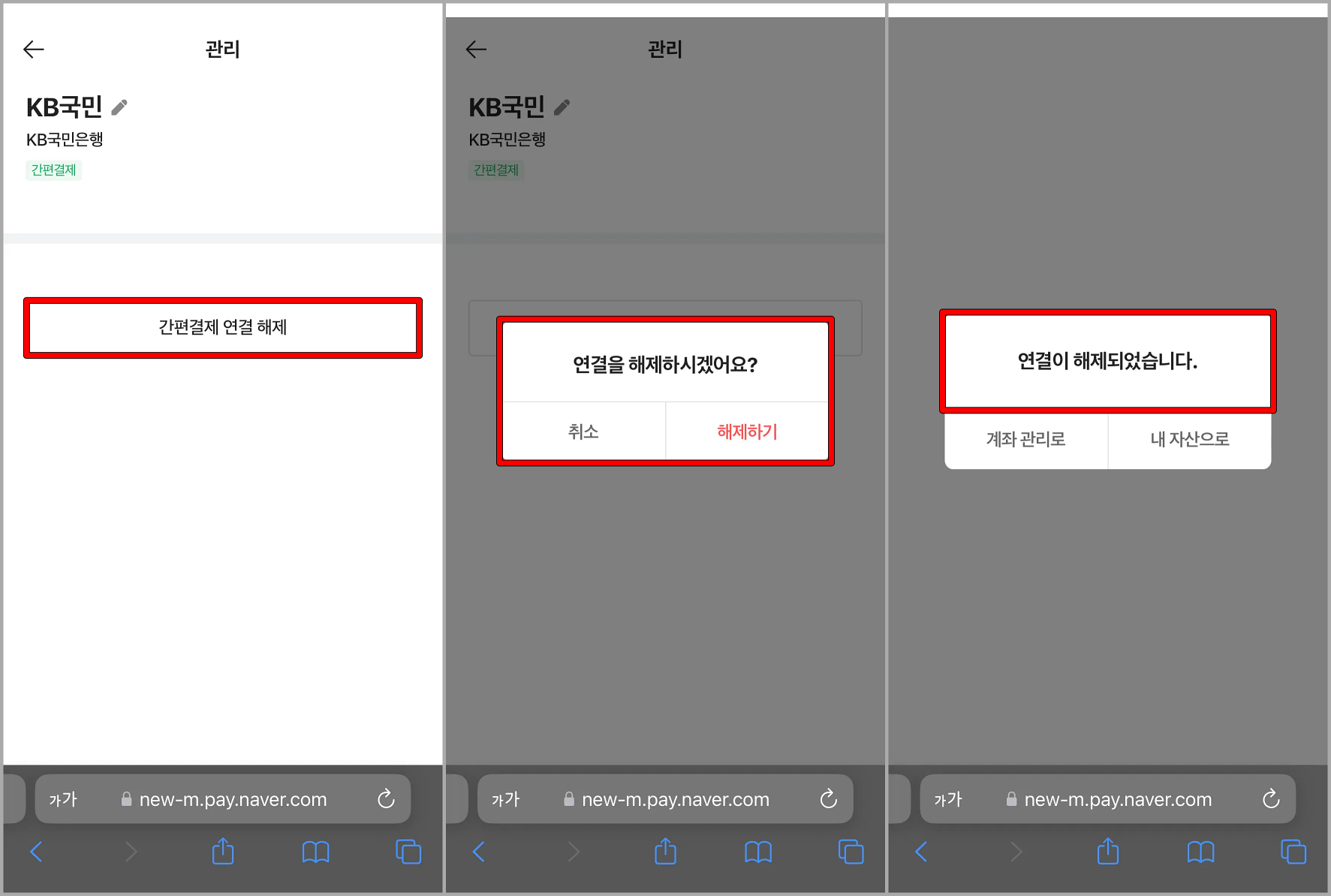
▶함께 보기 좋은 글




